문의 사항
인터넷 익스플로러에서 사이트 진입하면 [페이지를 표시할 수 없습니다.]메시지가 발생합니다. 어떻게 해야 합니까?
해결책
이 오류 메시지 문제가 해결될 때까지 다음 단계를 수행합니다.
[주의]윈도우7이나 하위 버전의 윈도우를 사용하는 경우
인터넷 익스플로러 버전이 낮아 접속하지 못하는 문제가 발생할 수 있습니다. IE10, IE11버전을 사용하는지 확인 해주세요. 또는 크롬 브라우저나, FIREFOX브라우저 사용을 권장합니다.
단계1. 다른 사이트로 접근 해보시기 바랍니다. (특정 사이트만 접근이 안될 수 있습니다.)
다른 사이트가 접속이 되는 경우는 문제의 사이트 지원 부서에
연락 주셔서 추가적인 지원을 받아 주십시오.
단계2. 인터넷 익스플로러 설정 초기화 작업을 진행합니다.
주의: 이 단계를 사용한 후 신뢰할 수 있는 웹 페이지에 암호 또는 개인 정보 등의 정보를 다시 입력해야 할 수 있습니다.
(1) Windows에서 인터넷 옵션을 검색하고 검색 결과에서 인터넷 옵션을 선택합니다.
(2) 고급 탭을 클릭하고 원래대로를 클릭합니다.
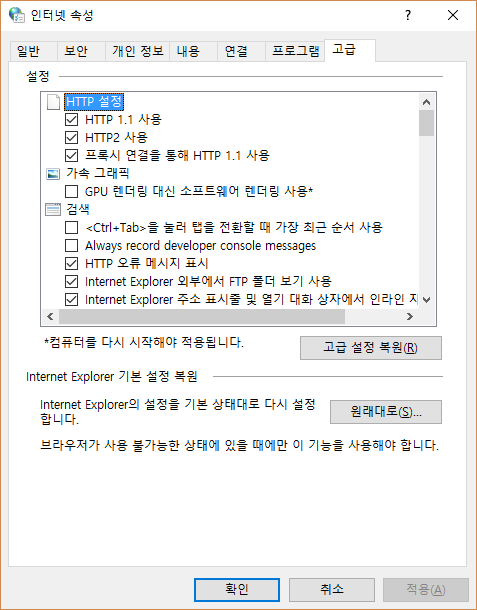
(3) 작업이 완료되면 열려 있는 모든 Internet Explorer 창을 닫고 Internet Explorer를 다시 연 다음, 웹 페이지 보기를 다시 시도합니다.
단계3. 인터넷 익스플로러 사이트 접근 기능 복원하기
1. [WIN+R]키를 입력하여 실행 창을 표시합니다.
2. 실행의 입력 창에 [regsvr32 softpub.dll]라고 입력합니다.
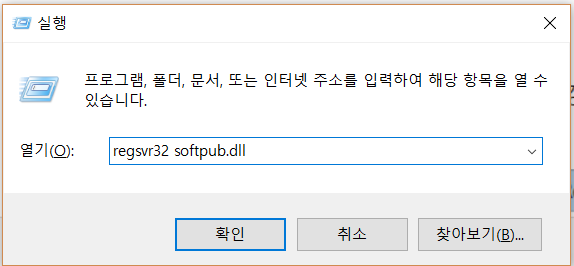
3. 확인을 클릭합니다. 명령어 성공 메시지가 표시됩니다.
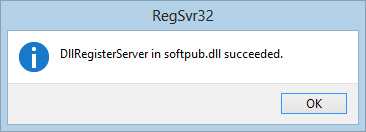
4. Windows에서 실행을 검색하고 검색 결과에서 실행을 클릭합니다.
5. 열기 입력항목에 [regsvr32 urlmon.dll]을 입력합니다.
항목이 올바르게 입력된 경우 RegSrv32 명령이 성공했음을 알리는 메시지가 나타납니다.
6. [확인]을 클릭합니다.
7. 컴퓨터를 다시 시작한 다음 인터넷 검색을 다시 수행해 봅니다.
오류가 계속될 경우 다음을 진행합니다.
단계4. 인터넷 익스플로러 사이트 접근 기능 복원하기
1. Internet Explorer를 열고 진입 안 되는 웹 사이트로 이동합니다.
2. Alt 키를 눌러 메뉴 표시줄이 표시되면, [도구]를 클릭한 다음 [호환성 보기 설정]을 클릭합니다.
사진 : 호환성 보기 설정
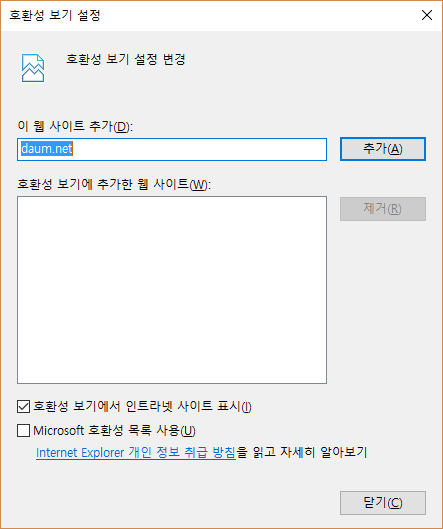
3. 해당 사이트의 주소가 [이 웹 사이트 추가(D)]항목에 표시되면, [추가]버튼을 선택합니다.
4. 해당 사이트가 추가 되었으면, [닫기]버튼을 선택합니다.
5. 다시 접근이 안되는 사이트에 접근을 시도합니다.